 Computer-Tutorials
Computer-Tutorials
 Computerwissen
Computerwissen
 So erkennen und lösen Sie Probleme bei der Erweiterung von Speichergeräten
So erkennen und lösen Sie Probleme bei der Erweiterung von Speichergeräten
So erkennen und lösen Sie Probleme bei der Erweiterung von Speichergeräten
So identifizieren und reparieren Sie eine Erweiterungskarte
Heutzutage ist die Erweiterungskartentechnologie fortschrittlicher und manchmal wird die erweiterte Kapazität auch nach der Formatierung noch angezeigt. Daher speichern wir Daten entsprechend der Erweiterungskapazität. Wenn wir jedoch die Daten lesen, stoßen wir möglicherweise auf Inhalte, die nicht gelesen werden können, was wirklich unpraktisch ist. Um die Leistung der Erweiterungskarte zu testen, können Sie zwei Software herunterladen: mydisktest und USBOOT. Sie können diese Software mit einer einfachen Suche finden. Diese Software kann uns dabei helfen, die Leistung und Stabilität der Erweiterungskarte zu bewerten.
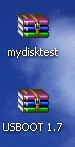
Verwenden Sie zuerst USBOOT, um die Speicherkarte zu formatieren, da sie manchmal nicht direkt mit mydisktest erkannt wird. Heutzutage sind Leute, die zwielichtiges Geld verdienen, anspruchsvoller geworden.
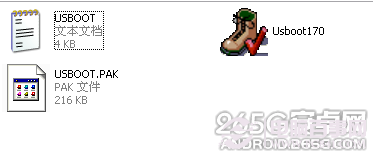
Nach dem Öffnen wird eine Schnittstelle wie diese angezeigt
Wählen Sie zunächst die Festplatte aus, die Sie formatieren möchten. Klicken Sie dann unten auf „Arbeitsmodus auswählen“ und wählen Sie im Dropdown-Menü den Festplattenmodus aus. Nach der Auswahl zeigt die Schnittstelle die entsprechenden Einstellungen an. Klicken Sie anschließend auf Start und befolgen Sie die Anweisungen. Während des Vorgangs werden Sie aufgefordert, die Speicherkarte zu entfernen. Befolgen Sie einfach die Anweisungen und entfernen Sie sie. Nach einigen Sekunden werden Sie erneut aufgefordert, die Speicherkarte einzulegen, und dann die Speicherkarte erneut einzulegen (Hinweis: Ich habe sie über einen Kartenleser in den Computer eingelegt).
Nachdem dies abgeschlossen ist, können Sie die tatsächliche Kapazität grundsätzlich anhand der Eigenschaften Ihres Wechseldatenträgers erkennen!
Führen Sie mydisktest aus, wählen Sie nach dem Öffnen den Schnellerweiterungstest aus und warten Sie, bis der automatische Test abgeschlossen ist. Die Testergebnisse zeigten einen Totalausfall, was sehr bedauerlich ist.

Dann beginnen Sie mit der Reparatur, klicken Sie auf Start
Nur zur Erinnerung: Nachdem Sie darauf geklickt haben, besteht der nächste Schritt darin, Sie zu fragen, ob Sie fortfahren möchten. Normalerweise habe ich auf „Weiter“ geklickt, ohne es mir anzusehen, aber bei näherer Betrachtung stellte sich heraus, dass dieser Schritt darin besteht Klicken Sie auf „Abbrechen“. Einfach weitermachen...
Ich habe auch vergessen, einen Screenshot zu machen. Sie sind alle auf Chinesisch und jeder wird sie erkennen.
Ich werde das Folgende nicht Schritt für Schritt erklären, da sie alle auf Chinesisch sind und jeder es auf einen Blick erkennt (hauptsächlich, weil ich vergessen habe, einen Screenshot zu machen, hehe)
Dann sieht es so aus

Dann werden Sie zur Formatierung aufgefordert
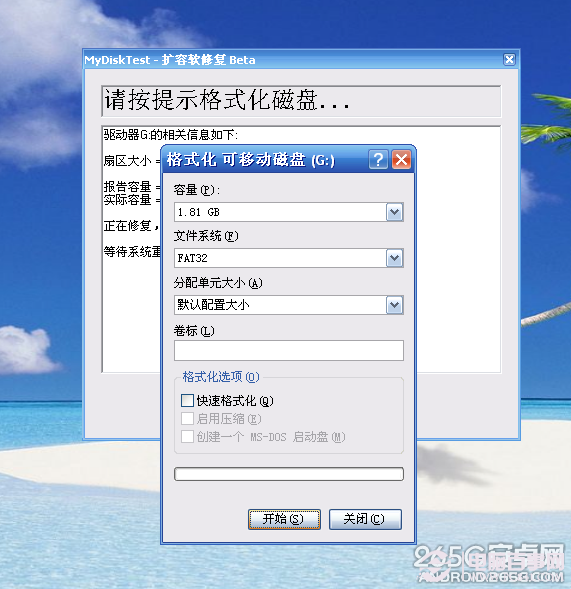
Nachdem die Formatierung abgeschlossen ist, ist die Reparatur erfolgreich.
Die Speicherkarte scheint eine Erweiterungskarte zu sein und kann jetzt nicht geöffnet werden! So rufen Sie Dateien ab, wenn sie formatiert sind!
Wurde das Attribut des USB-Sticks auf „raw“ geändert?
Ich habe einige Informationen gefunden. Versuch es.
1. Verwenden Sie EasyRecovery Pro, wählen Sie „Erweiterte Wiederherstellung“ (wählen Sie erweiterte Optionen aus, um die Datenwiederherstellungsfunktion anzupassen).
2. Wählen Sie den Laufwerksbuchstaben aus, der in das RAW-Format konvertiert wurde, und klicken Sie auf die erweiterten Optionen in der unteren Ecke3. Wählen Sie im Dateisystem-Scan „NTFS“ für das Dateisystem, klicken Sie auf „Erweiterte Suche“, wählen Sie „Erweiterte Optionen“ in der unteren rechten Ecke und stellen Sie die Clustergröße und die Datenstartposition auf 0;
ein4. Klicken Sie auf „Partitionseinstellungen“ und verwenden Sie die MFT-Methode (dies darf nicht falsch sein).
5. Klicken Sie auf „Weiter“, um mit dem Scannen des Dateisystems zu beginnen, und warten Sie dann ~~, es wird lange dauern, also haben Sie etwas Geduld. Nach Abschluss finden Sie einen NTFS-Laufwerksbuchstaben. Klicken Sie dann auf den gefundenen Laufwerksbuchstaben, um den Scanvorgang zu starten6. Nachdem der Scan abgeschlossen ist, werden Sie feststellen, dass alle Dateien gefunden wurden. Klicken Sie dann auf „Wiederherstellen“ und wählen Sie einen verfügbaren Datenträger aus, um Ihre wiederhergestellten Dateien zu speichern
7. Formatieren Sie abschließend die Festplatte mit dem Problem. Kopieren Sie die wiederhergestellten Dateien zurück.Ich hoffe, diese können für Sie nützlich sein.
Wie repariert man eine defekte Speicherkarte in einem Computer? ?
SD-Karten werden hauptsächlich in Mobiltelefonen, Kameras, MP3-Geräten und anderen Geräten verwendet. Um die Speicherkapazität von Mobiltelefonen oder Kameras zu erhöhen, kaufen viele Menschen auch SD-Karten mit größerer Kapazität, um die Kapazität verwandter Geräte zu erweitern im Betrieb verwendet Häufige Fehlbedienungen oder Vergiftungen haben unser tägliches Leben stark beeinträchtigt und auch unseren normalen Gebrauch beeinträchtigt. Wie kann man also von der SD-Karte gelöschte Dateien wiederherstellen? Im Folgenden werden Ihnen die Schritte zum Wiederherstellen gelöschter SD-Kartendatendateien erläutert.
Datenwiederherstellung, jetzt müssen immer mehr Daten gespeichert werden. Wenn die Daten versehentlich gelöscht und formatiert werden, können sie nur auf die Wiederherstellung verzichten Fall? Nachdem die Daten versehentlich gelöscht und formatiert wurden, ist es möglicherweise nicht unmöglich, sie mit professionellen Tools wiederherzustellen. Die spezifischen Schritte sind wie folgt:
Schritte zum Wiederherstellen von SD-Kartenformatierten Daten:
1. Zuerst müssen wir „Hi Format Data Recovery Master“ herunterladen und auf dem Computer installieren. Und schließen Sie die SD-Karte an den Computer an. Wenn die SD-Karte eingelegt ist, zeigt der Computer auch das entsprechende Speichergerät an. Dadurch wird sichergestellt, dass die SD-Karte normal angezeigt werden kann und die Verbindung stabil ist.
1. Anschließend öffnen wir die Software und wählen in der Oberfläche auf der Startseite den Modus „Formatwiederherstellung“. Wählen Sie die Dateitypen aus, die wir wiederherstellen müssen, z. B. Bilder und Videos, also die Dateien, die auf der SD-Karte mehr gespeichert werden.
3. Wählen Sie bei der Auswahl der Originaldatei die Datei aus, die wir wiederherstellen möchten, beispielsweise nach dem JPG-Format im Bild wiederhergestellt werden muss, doppelklicken Sie, um eine Vorschau anzuzeigen, und klicken Sie unten auf „Wiederherstellen“, um verlorene Dateien wiederherzustellen.
Das Obige ist die Beschreibung des Datenwiederherstellungsprozesses, nachdem die SD-Karte versehentlich gelöscht wurde. Die gesamten Wiederherstellungsschritte sind relativ einfach. Sie müssen lediglich die SD-Karte zuerst an den Computer anschließen, die entsprechende Software herunterladen und installieren und dann die Schritte ausführen Die Vorgänge und Aufforderungen der Software werden nacheinander wiederhergestellt, d. h. verlorene Daten können wiederhergestellt werden.
Das obige ist der detaillierte Inhalt vonSo erkennen und lösen Sie Probleme bei der Erweiterung von Speichergeräten. Für weitere Informationen folgen Sie bitte anderen verwandten Artikeln auf der PHP chinesischen Website!

Heiße KI -Werkzeuge

Undresser.AI Undress
KI-gestützte App zum Erstellen realistischer Aktfotos

AI Clothes Remover
Online-KI-Tool zum Entfernen von Kleidung aus Fotos.

Undress AI Tool
Ausziehbilder kostenlos

Clothoff.io
KI-Kleiderentferner

AI Hentai Generator
Erstellen Sie kostenlos Ai Hentai.

Heißer Artikel

Heiße Werkzeuge

Notepad++7.3.1
Einfach zu bedienender und kostenloser Code-Editor

SublimeText3 chinesische Version
Chinesische Version, sehr einfach zu bedienen

Senden Sie Studio 13.0.1
Leistungsstarke integrierte PHP-Entwicklungsumgebung

Dreamweaver CS6
Visuelle Webentwicklungstools

SublimeText3 Mac-Version
Codebearbeitungssoftware auf Gottesniveau (SublimeText3)

Heiße Themen
 1376
1376
 52
52
 Wie bearbeite ich die Registrierung? (WARNUNG: Verwenden Sie mit Vorsicht!)
Mar 21, 2025 pm 07:46 PM
Wie bearbeite ich die Registrierung? (WARNUNG: Verwenden Sie mit Vorsicht!)
Mar 21, 2025 pm 07:46 PM
In Artikel werden die Bearbeitungs -Windows -Registrierung, Vorsichtsmaßnahmen, Sicherungsmethoden und potenzielle Probleme aus falschen Änderungen erläutert. Hauptproblem: Risiken der Systeminstabilität und des Datenverlusts durch unsachgemäße Änderungen.
 Entdecken Sie, wie Sie die Antriebsgesundheitswarnung in Windows -Einstellungen beheben können
Mar 19, 2025 am 11:10 AM
Entdecken Sie, wie Sie die Antriebsgesundheitswarnung in Windows -Einstellungen beheben können
Mar 19, 2025 am 11:10 AM
Was bedeutet die Drive Health -Warnung in Windows -Einstellungen und was sollten Sie tun, wenn Sie die Festplattenwarnung erhalten? Lesen Sie dieses Php.cn-Tutorial, um Schritt-für-Schritt-Anweisungen zu erhalten, um diese Situation zu bewältigen.
 Wie verwalte ich Dienste in Windows?
Mar 21, 2025 pm 07:52 PM
Wie verwalte ich Dienste in Windows?
Mar 21, 2025 pm 07:52 PM
In Artikel werden die Verwaltung von Windows -Diensten für die Systemgesundheit erörtert, einschließlich Starten, Stoppen, Neustarten von Diensten und Best Practices für Stabilität.
 Welche Anwendung verwendet Ene.sys
Mar 12, 2025 pm 01:25 PM
Welche Anwendung verwendet Ene.sys
Mar 12, 2025 pm 01:25 PM
Dieser Artikel identifiziert Ene.sys als Realtek High Definition -Audio -Treiberkomponente. Es beschreibt seine Funktion bei der Verwaltung von Audio -Hardware und betont seine entscheidende Rolle bei der Audiofunktionalität. Der Artikel führt auch Benutzer bei der Überprüfung seiner Legitimität
 Wie benutze ich den Gruppenrichtlinien -Editor (Gpedit.msc)?
Mar 21, 2025 pm 07:48 PM
Wie benutze ich den Gruppenrichtlinien -Editor (Gpedit.msc)?
Mar 21, 2025 pm 07:48 PM
In dem Artikel wird erläutert, wie der Gruppenrichtlinieneditor (Gpedit.MSC) in Windows verwendet wird, um die Systemeinstellungen zu verwalten, um gemeinsame Konfigurationen und Fehlerbehebungsmethoden hervorzuheben. Es stellt fest, dass gpedit.msc in Windows Home Editions nicht verfügbar ist, was schlägt, was vorschlägt, was vorschlägt
 Wie ändere ich die Standard -App für einen Dateityp?
Mar 21, 2025 pm 07:48 PM
Wie ändere ich die Standard -App für einen Dateityp?
Mar 21, 2025 pm 07:48 PM
In Artikeln werden Standard -Apps für Dateitypen unter Windows geändert, einschließlich Rückkehr- und Massenänderungen. Hauptproblem: Keine integrierte Option zur Änderung der Schüttung.
 MSConfig kehrt immer wieder zum selektiven Startup zurück? 2 Lösungen hier
Mar 28, 2025 pm 12:06 PM
MSConfig kehrt immer wieder zum selektiven Startup zurück? 2 Lösungen hier
Mar 28, 2025 pm 12:06 PM
Sind Sie zu einem Problem befragt, das MSConfig immer wieder zum selektiven Start in Ihren Fenstern zurückkehrt? Wie wechsle ich zum normalen Start, wenn Sie es benötigen? Probieren Sie die in diesem Php.cn -Post erläuterten Methoden aus, um einen zu finden, der für Sie funktioniert.
 Windows -Metadaten- und Internetdiensteprobleme: Wie beheben Sie es?
Apr 02, 2025 pm 03:57 PM
Windows -Metadaten- und Internetdiensteprobleme: Wie beheben Sie es?
Apr 02, 2025 pm 03:57 PM
Möglicherweise sehen Sie, dass die „Verbindung zu den Windows Metadata und Internet Services (WMIS) nicht hergestellt werden konnte“. Fehler beim Ereigniszuschauer. In diesem Beitrag von PHP.CN wird das Problem der Windows -Metadaten und des Internet -Dienste entfernen.



